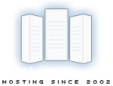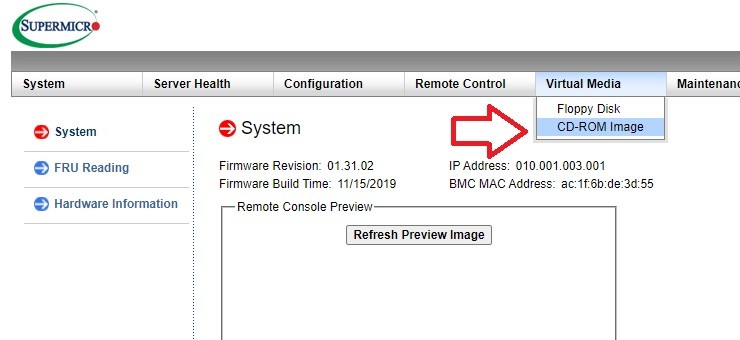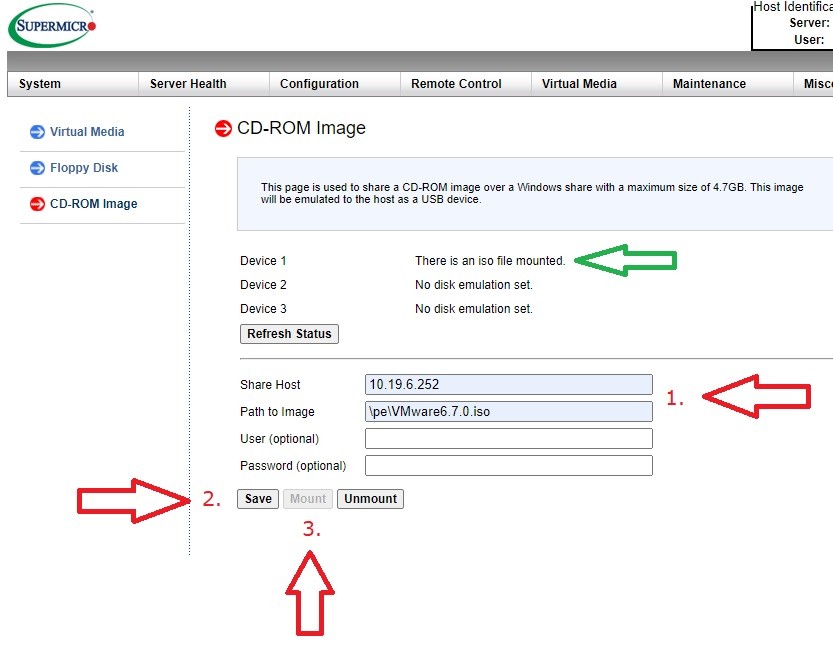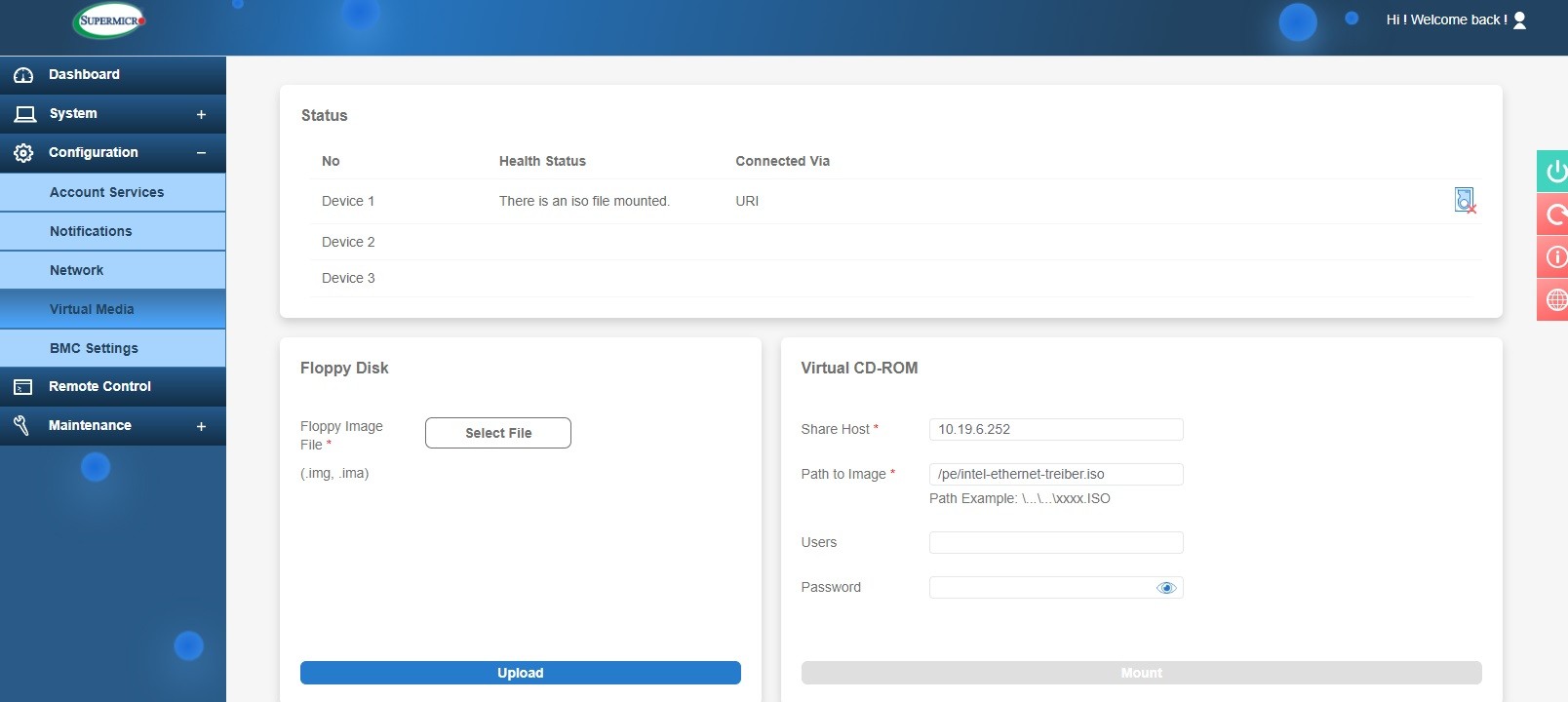Supermicro IPMI per Virtual Drive eine ISO Laden
Um eine ISO im Supermicro IPMI zu laden, nutzen wir virtual Drive. Hier kann man ein CD-ROM Image bzw eine ISO laden.
- Hier muss man zuerst die Share Host IP eintragen und den Pfad mit der ISO
- Dann auf "Save" klicken
- Dann auf "Mount" klicken
Ob die Iso dann erfolgreich eingelegt ist, sieht man oben bei "Device 1 - There is an iso file mounted". Falls dies dort nicht steht, ist die ISO defekt, inkompatibel oder IP und Pfad sind falsch.
Sofern Sie von der ISO aus boote möchten, z.B. für eine Installation:
- Einen neuen Tab öffnen und auf https://root-control.de/server/view_rescue gehen.
- Hier bei dem Server auf virtualreset klicken. Der Server startet dann vom virtuellen CD Laufwerk mit der ISO.
Aktuelle Versionen auf host: 10.19.6.252 User: Guest Pass: Guest
Path: \pe\proxmox-ve_8.1-1.iso
Path: \pe\Win2016_64bit_DE.iso
Path: \pe\Win2019_64bit_DE.iso
Path: \pe\Windows_2022_eng.iso
Path: \pe\Windows_2022_ger.iso
Path: \pe\ubuntu-20.04.6-live-server-amd64.iso
Path: \pe\ubuntu_22.04_live_server_amd64.iso
Path: \pe\systemrescuecd_x86.iso
Path: \pe\debian_10.7.0_amd64_netinst.iso
Path: \pe\debian-11.9.0-amd64-netinst.iso
Path: \pe\debian-12.0.0-amd64-netinst.iso
Path: \pe\CentOS_7_x86_64_NetInstall_2009.iso (http://mirrors.kernel.org/centos/7/os/x86_64)
Path: \pe\CentOS_8_x86_64_1905_boot.iso
Path: \pe\archlinux_2022.07.01_x86_64.iso
Path: \pe\AlmaLinux-8.8-x86_64-boot.iso
Path: \pe\AlmaLinux-9.2-x86_64-boot.iso
Path: \pe\FreeBSD_12.2_RELEASE_amd64_disc1.iso
Path: \pe\FreeBSD-13.2-RELEASE-amd64-disc1.iso
Path: \pe\Rocky_8.5_x86_64_minimal.iso
Path: \pe\Rocky-9.2-x86_64-minimal.iso
Path: \pe\intel_ethernet_treiber.iso
Path: \pe\CDR_NIC_1.70_for_Add_on_NIC_Cards.iso